Comment installer et utiliser Microsoft Windows 10 Workstation ? C’est un sujet très vaste aujourd’hui sur internet, peu de réponses sur le sujet du système d’exploitation Microsoft Windows 10 Workstation*.
Workstation : station de travail.
Comment installer et utiliser Microsoft Windows 10 Workstation ? C’est un sujet très vaste aujourd’hui sur internet, peu de réponses sur le sujet du système d’exploitation Microsoft Windows 10 Workstation*.
Workstation : station de travail.
Le système d’exploitation Microsoft Windows 10 Workstation c’est un système Microsoft Windows conçu uniquement pour les ordinateurs : “station de travail”.
Une station de travail, c’est une machine classée hors normes (exemple : un ordinateur fait sur mesure pour faire fonctionner uniquement un logiciel de dessins en 2D ou 3D)
Les éditeurs de logiciel du type architecture 2D et 3D (exemple : AutoCAD) souhaitent que l’utilisateur final du logiciel architecture exploite une machine appelée station de travail.
Les logiciels sont totalement compatibles Microsoft Windows 10 Workstation.
En général, les stations de travail fonctionnent tout particulièrement avec le noyau du système d’exploitation en 64 bits (plus de 4 go de mémoire vive).
Pour installer le système d’exploitation Workstation Windows 10, il vous faudra vous munir de :
Une fois acquérir une clé de produit officielle sur notre site, il vous faut télécharger l’ISO qui va convenir à votre station de travail !
Une fois l’iso de Windows 10 pro Workstation téléchargée, il faut créer votre clé USB bootable afin d’installer sainement votre système d’exploitation Microsoft.
Pour effectuer l’installation de Windows 10 pro Workstation à l’aide de votre clé USB bootable, il faut démarrer votre station de travail puis de BOOT sur la clé USB !
Une fois votre machine bootée sur la clé USB bootable, une liste de système Windows, vous êtes proposée, en ce qu’il nous concerne il vous faut rechercher :
Windows 10 Professionnel pour les Stations de travail x64
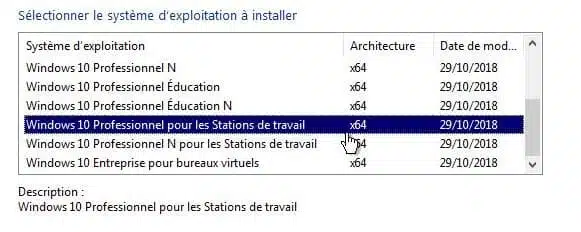
Regardons ensemble une vidéo faite par nos soins, nous avons établi les étapes suivantes :
Voilà, je vous ai montré comment installer Windows 10 Pro pour station de travail sur une machine virtuel.
Sachez que pour obtenir l’ISO officiel, il vous faut, dans un premier temps, commander sur notre site une clé de produit authentique (VL) pour l’acquisition du Windows 10 Workstation.